神舟战神P5如何一键重装win10系统?
神舟战神P5是一部性价比很高的笔记本,价格比较低,很适合预算有限的用户。相比一些国际大品牌,神舟的品牌知名度可能稍显不足,但在性价比上仍然很绝。不过,电脑越用越久,如变得越来越慢、软件崩溃等等,似乎都很正常。这时候,我们可以考虑一下系统重装。那么重装系统,我们要注意什么?该怎样进行呢?

一、装机必备工具
装机必备软件:一键重装系统软件(点击红字下载)
二、重装win10系统要注意什么?
1. 备份重要数据::在进行系统重装前,务必先数据备份,这是因为在重装过程中,C盘(系统盘)上的所有数据通常会被清除。
2. 关闭防病毒软件:有些安全软件可能会跟安装程序冲突,导致安装不顺或者直接失败。
3. 确保电源连接:如果重装时电源出现问题,比如断电,可能会导致系统安装不完全,甚至损坏你的硬盘或其它硬件。
三、韩博士一键重装的操作方法
第一步,首先,先把“韩博士装机大师”下载到电脑桌面,双击桌面图标来启动程序。在打开的界面中,点击“开始重装”。
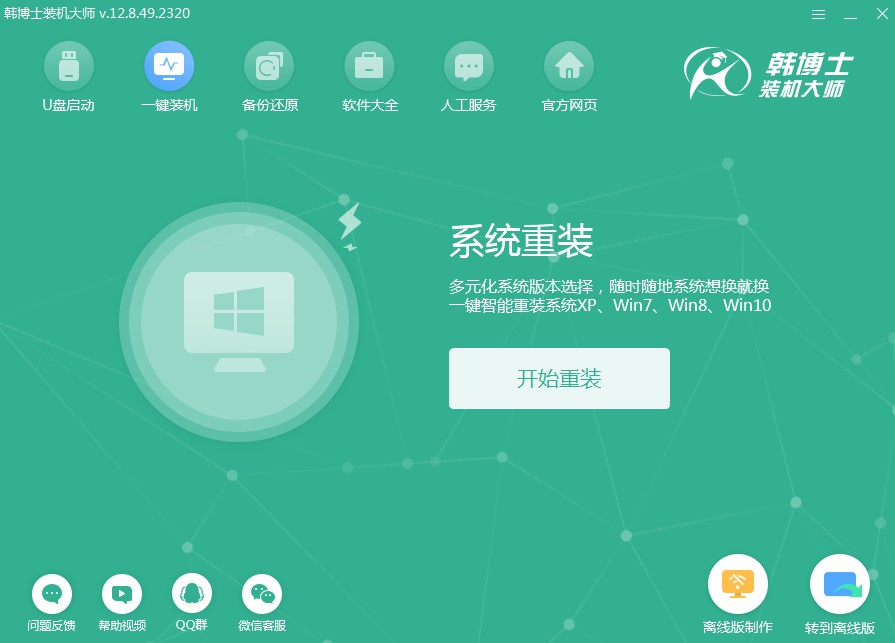
第二步,系统正在进行“系统检测”,这一过程会自动完成,您不必做任何事情。等一切结束后,记得点击“下一步”继续。
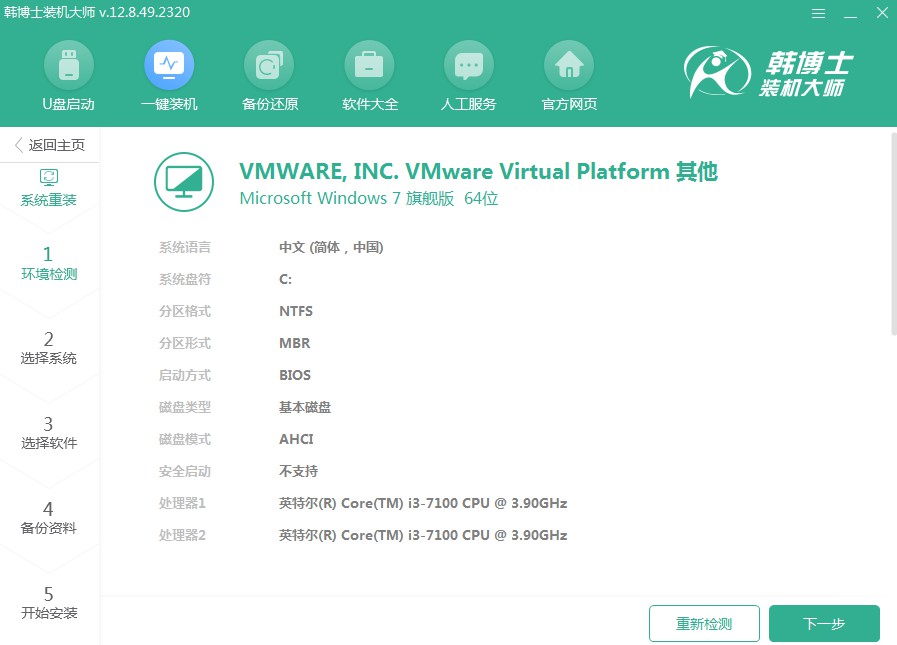
第三步,来到“选择系统”这一步,请确认您选择的win10镜像是正确的,然后就可以开始下载并装到电脑上。
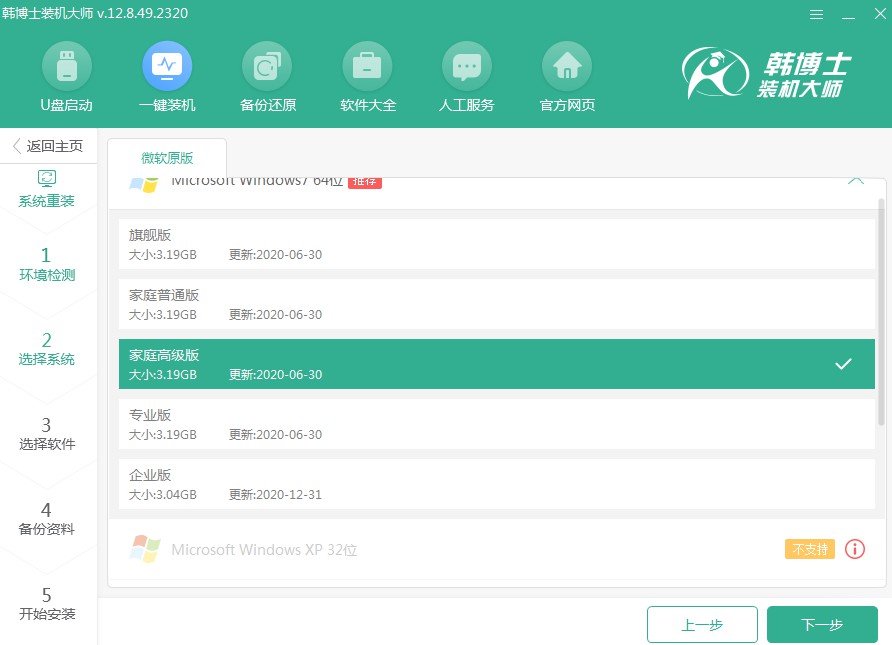
第四步,当前系统文件正在下载,您只需静静等待,不用去做其他事情。等下载结束后再进行后续操作就可以了。
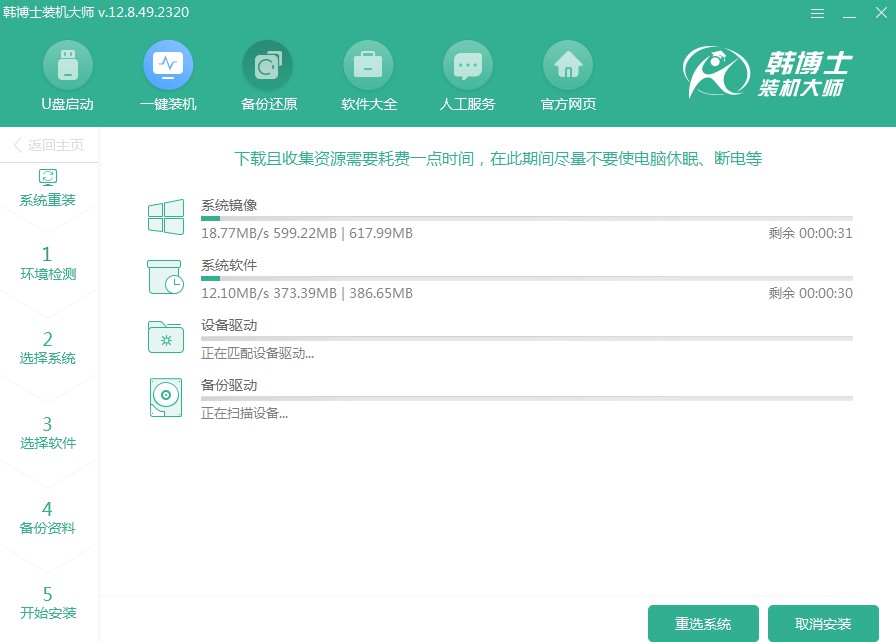
第五步,系统正在安装中,请您保持耐心,不要进行任何操作。等安装结束后,点击“立即重启”继续后面的步骤。
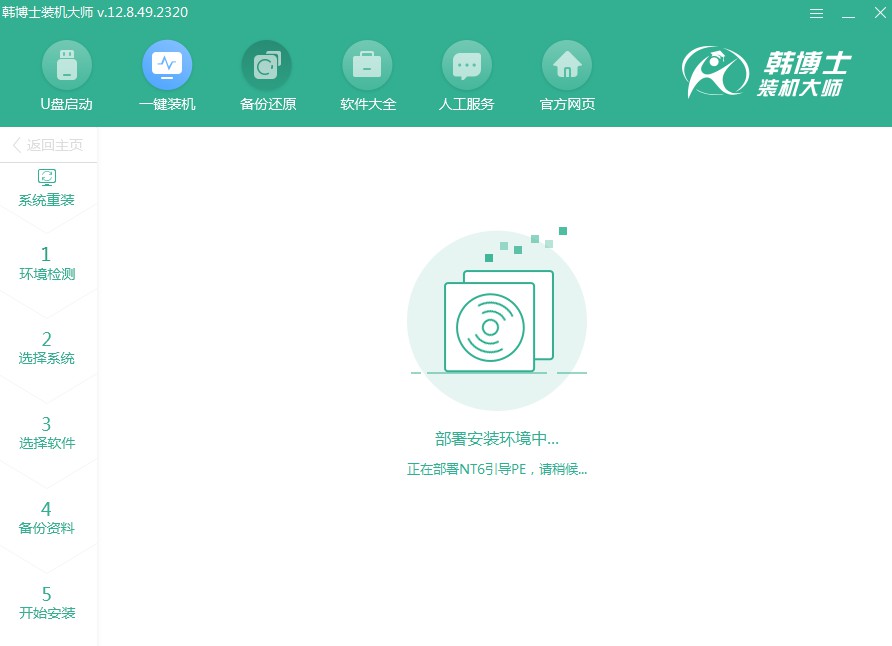
第六步,您可以按“↑”和“↓”键来切换选项,选择第二个选项后,再按下回车键进入PE系统。
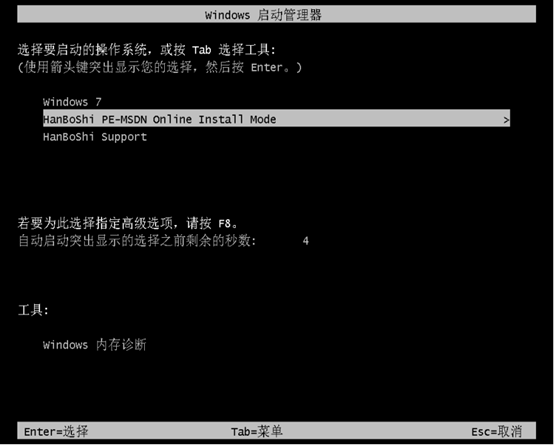
第七步,在PE界面中,win10的安装过程会自动启动,您无需干预。安装结束后,请点击“立即重启”来重启系统。
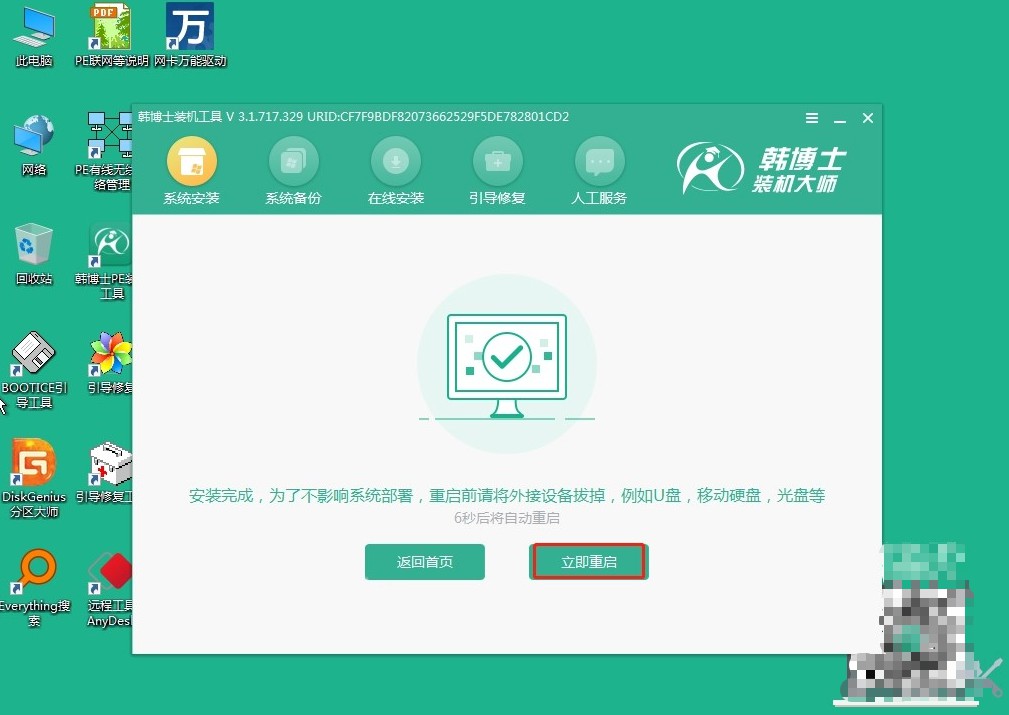
第八步,电脑重启后如果能看到win10的桌面,这说明通过韩博士的操作,系统安装已经完成。

以上是神舟战神P5重装win10系统步骤,重装神舟战神P5的win10系统其实并不复杂,只要跟着步骤走,仔细操作,重装不是难事,让你的电脑恢复到最佳状态。希望今天的分享能帮到你,如果在过程中遇到什么问题,欢迎随时询问韩博士哦!

